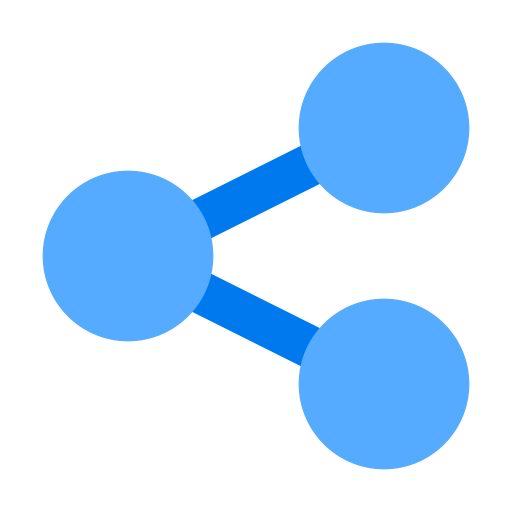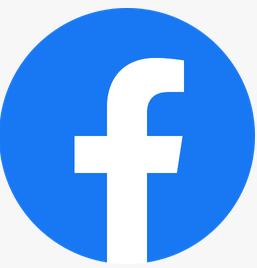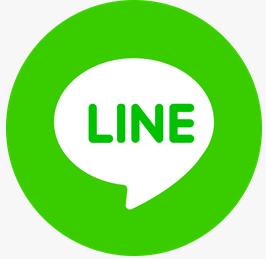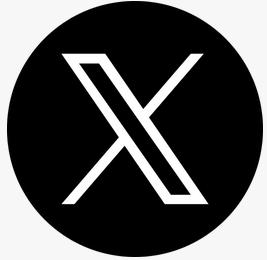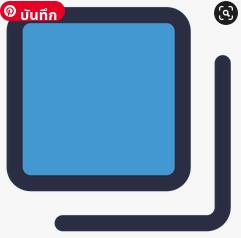【แป้นพิมพ์ภาษาไทย】ด้วยเคสคีย์บอร์ด เคส และคีย์บอร์ด for ไอแพด Air1/2/3 air4 Air5 gen5 gen9 gen8/7/6 Pro11 เคสหนังซิลิโ
🌈เคสคีย์บอร์ด: คีย์บอร์ด ซองหนัง (คีย์บอร์ดและเคสหนังมีจำหน่ายด้วยกัน โปรดใส่ใจกับความแตกต่างของสไตล์และสี)
🔼1. รายละเอียดเคสหนัง:
✔มีถาดปากกาในตัว
✔ซองหนังวัสดุที่นำเข้าเนื้อดีรู้สึกสะดวกสบาย
✔พอดีแน่นไม่ลื่นสามารถปรับได้อย่างสบาย
✔ขนาด: 9.7 / 10. 2 / 10.5 /pro11/Air4
✔สี: ชมพู เหลือง เขียว ดำ ส้ม เขียวเข้ม
🔼2. รายละเอียดคีย์บอร์ด:
✔การเชื่อมต่อบลูทู ธ
✔ออกแบบคีย์บอร์ดแบบถอดได้พกพาสะดวก
✔เวลาในการชาร์จแบตเตอรี่: 1 ชั่วโมง
เวลาทำงาน: 40 ชั่วโมง
โหมดสแตนด์บายนาน: 60 ชั่วโมง
✔ระบบที่รองรับ: ไอแพด Android Windows Mac
✔อุปกรณ์ที่รองรับ: อุปกรณ์ทั้งหมดที่สามารถเชื่อมต่อกับบลูทู ธ
✔สี: ชมพู เขียว เหลือง ดำ ขาว
🔼🔼A. แนะนำคีย์บอร์ด:
วิธีใช้แป้นพิมพ์ทัชแพด
1. เปิดบลูทูธบนอุปกรณ์ก่อนใช้แป้นพิมพ์ แล้วกดปุ่มเปิด/ปิด
2. กด fn + ตัวอักษร C เพื่อเปิดการเชื่อมต่อ Bluetooth ของแป้นพิมพ์ ไฟแสดงสถานะ Bluetooth กะพริบหลังจากเปิดเครื่อง
3.*เชื่อมต่อกับระบบ Android แล้วกด FN+ตัวอักษร Q
*เชื่อมต่อกับระบบ ไอแพด แล้วกด FN + ตัวอักษร E
*เชื่อมต่อกับระบบ Windows แล้วกด FN+ตัวอักษร W
4. ในการเปลี่ยนภาษา ให้กด Control + Spacebar ค้างไว้
**หากสัญญาณไม่ดี คีย์บอร์ดอาจจะแบตหมดและต้องชาร์จ**
B.แป้นพิมพ์ปกติ
🔸(1) ก่อนที่จะใช้แป้นพิมพ์โปรดเปิดบลูทู ธ บน ไอแพด จากนั้นเปิดและกดเชื่อมต่อบนแป้นพิมพ์ตัวบ่งชี้บลูทู ธ จะกะพริบตรวจสอบว่าหน้าจอ ไอแพด จับคู่ไม่ว่าจะเสร็จสมบูรณ์หรือไม่
* แป้นพิมพ์ Bluetooth 3.0 จะปรากฏขึ้นหากไม่ได้เชื่อมต่อโปรดลบรายการบน ไอแพด จากนั้นกดปิดเพื่อปิดแป้นพิมพ์และกลับไปรีสตาร์ท
🔸(2) หากเชื่อมต่อคุณสามารถป้อนภาษาอังกฤษ
- หาก ไอแพด สามารถป้อนภาษาไทยได้โปรดใช้ Ctrl + Spacebar หรือ Caps Lock เพื่อจ่ายส่วย สำหรับอักษรตัวใหญ่ให้ใช้ Shift + อักษรตัวใหญ่แทน หากคุณไม่สามารถใช้ภาษาไทยได้ให้รีสตาร์ทคีย์บอร์ดแล้วกด Fn + E เพื่อเปลี่ยนภาษาหลังจากการเชื่อมต่อสำเร็จ
- หาก Andrios ต้องติดตั้งคีย์บอร์ดภาษาไทย 9420 คุณสามารถดาวน์โหลดได้ฟรีจาก Google PlayStore ระบบ Android เปลี่ยนภาษาผ่าน Fn + Q
สำหรับการตั้งค่าโปรดเปลี่ยนภาษาเพื่อดูจากภาพสุดท้ายของภาพผลิตภัณฑ์
 (4.72)
(4.72)